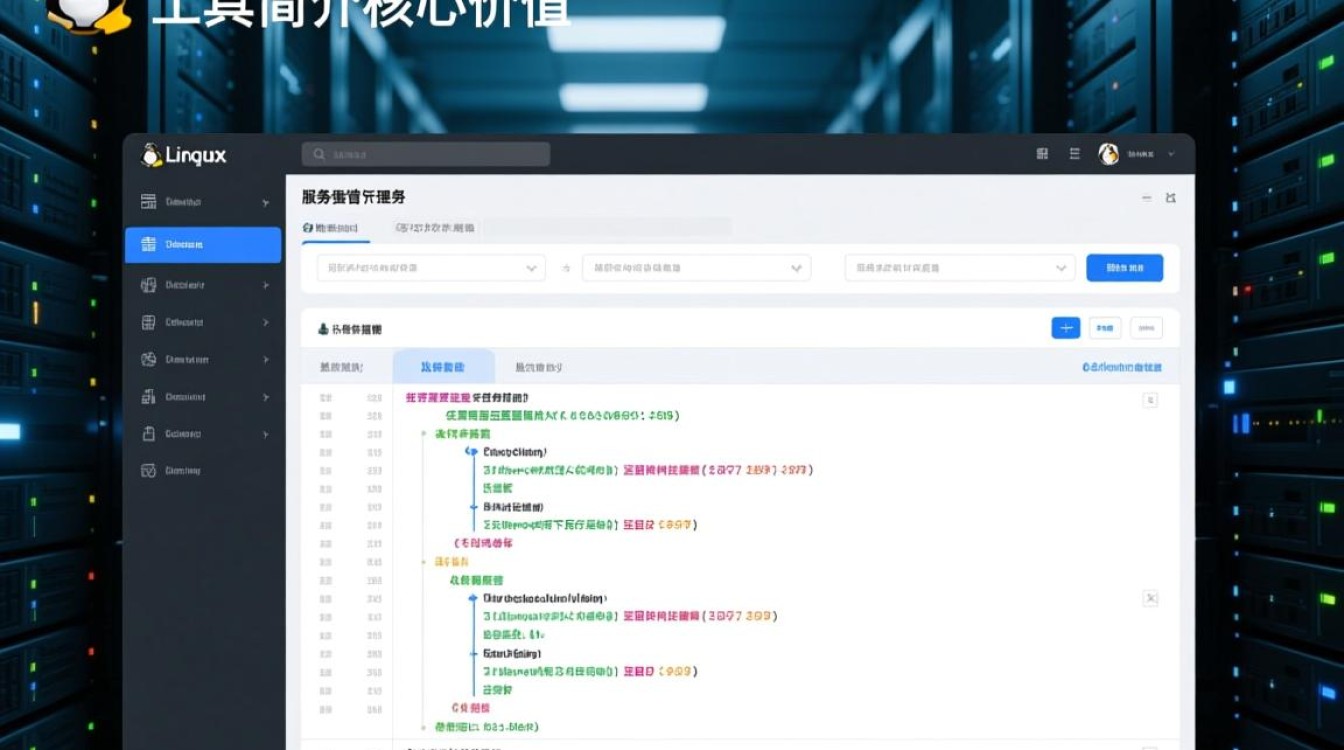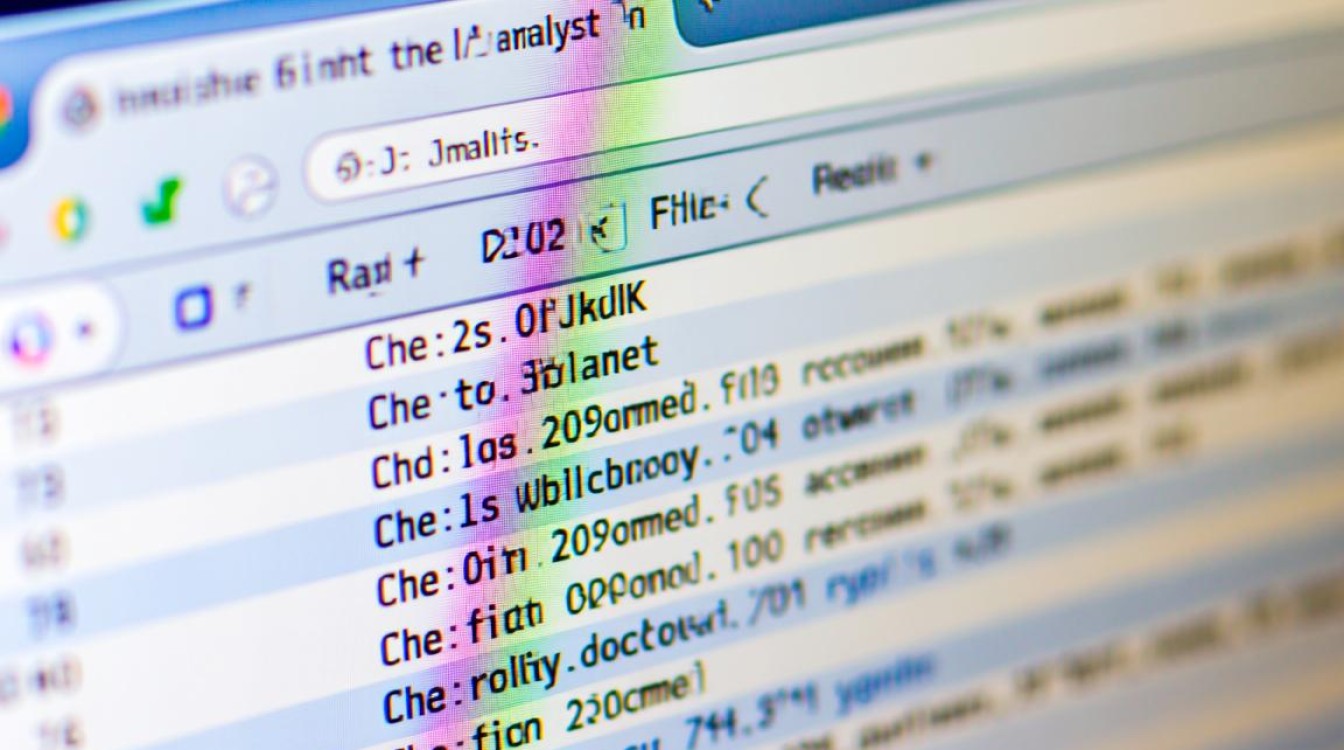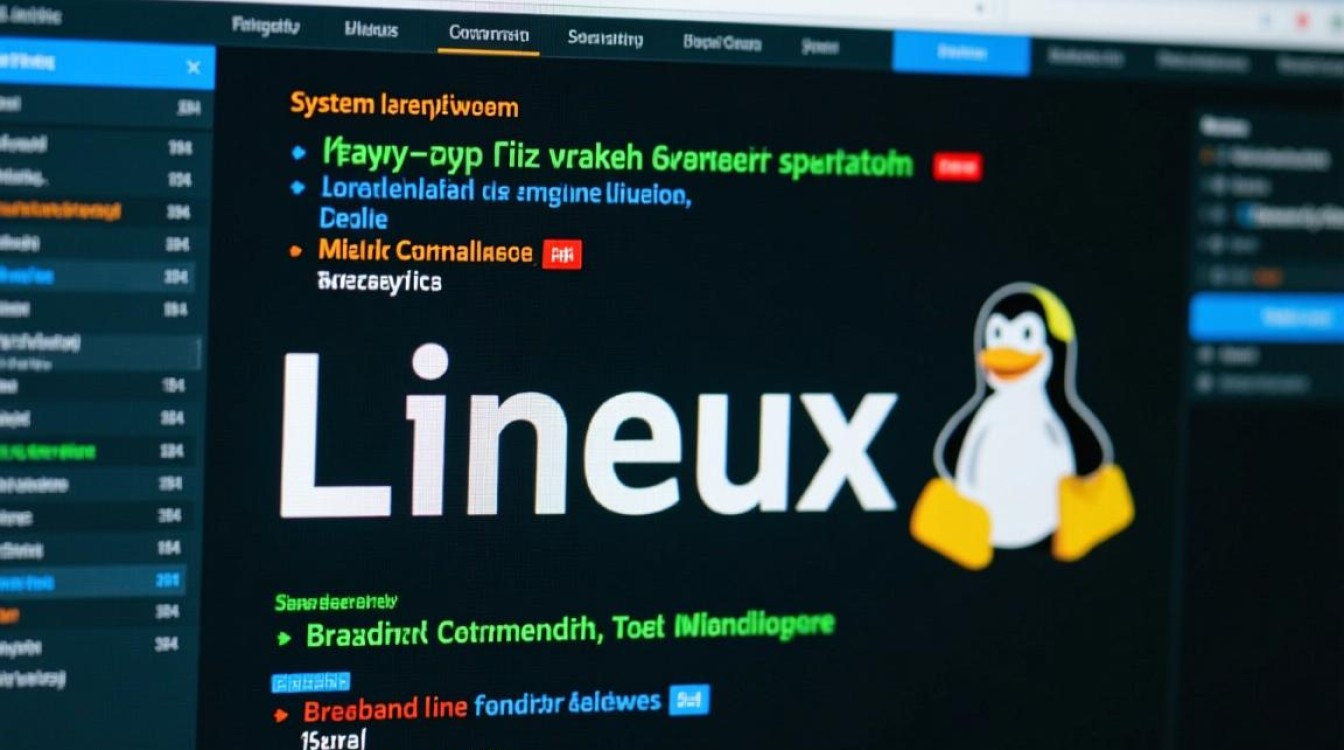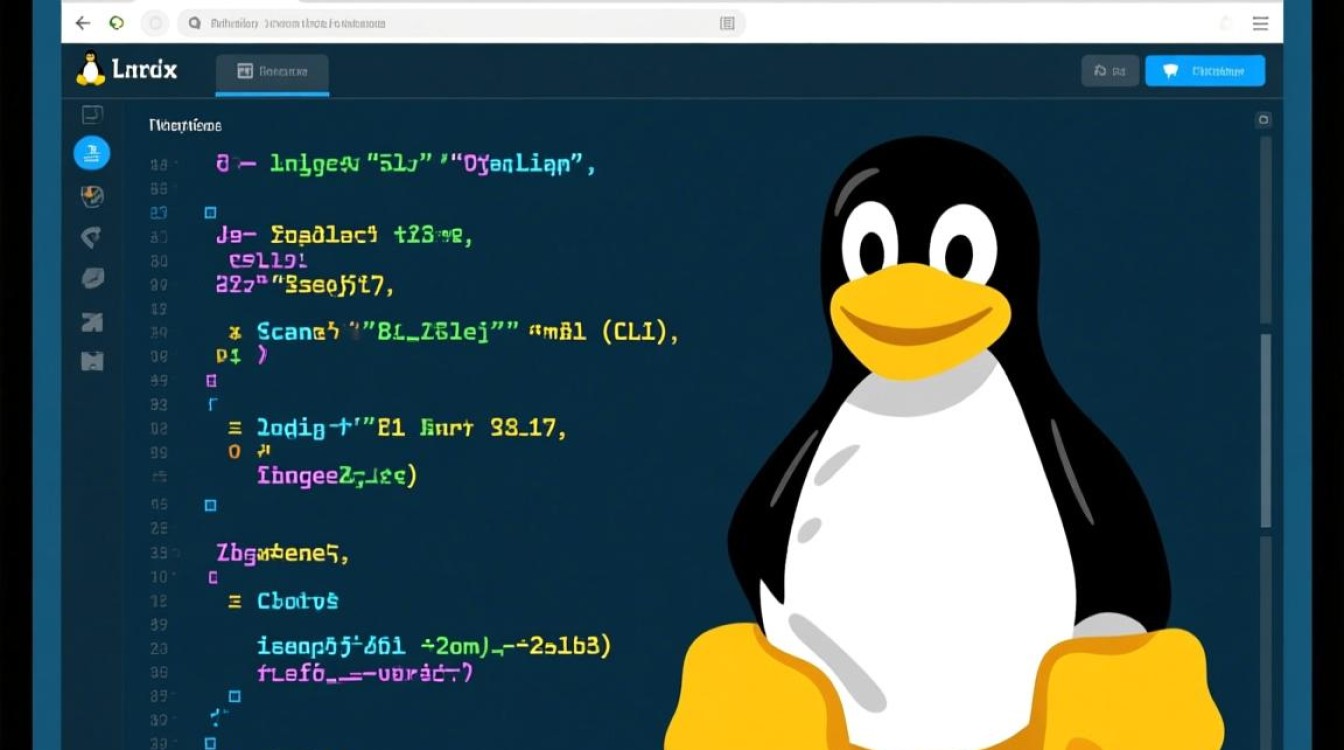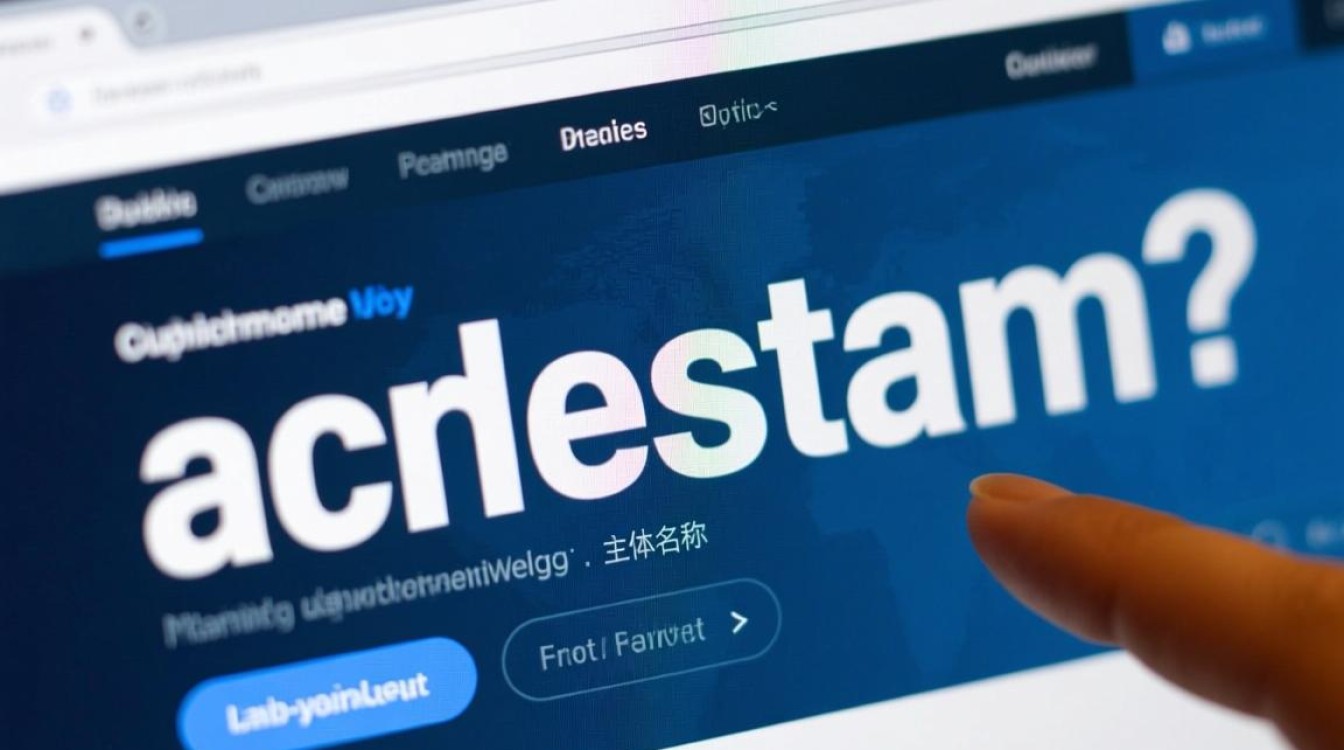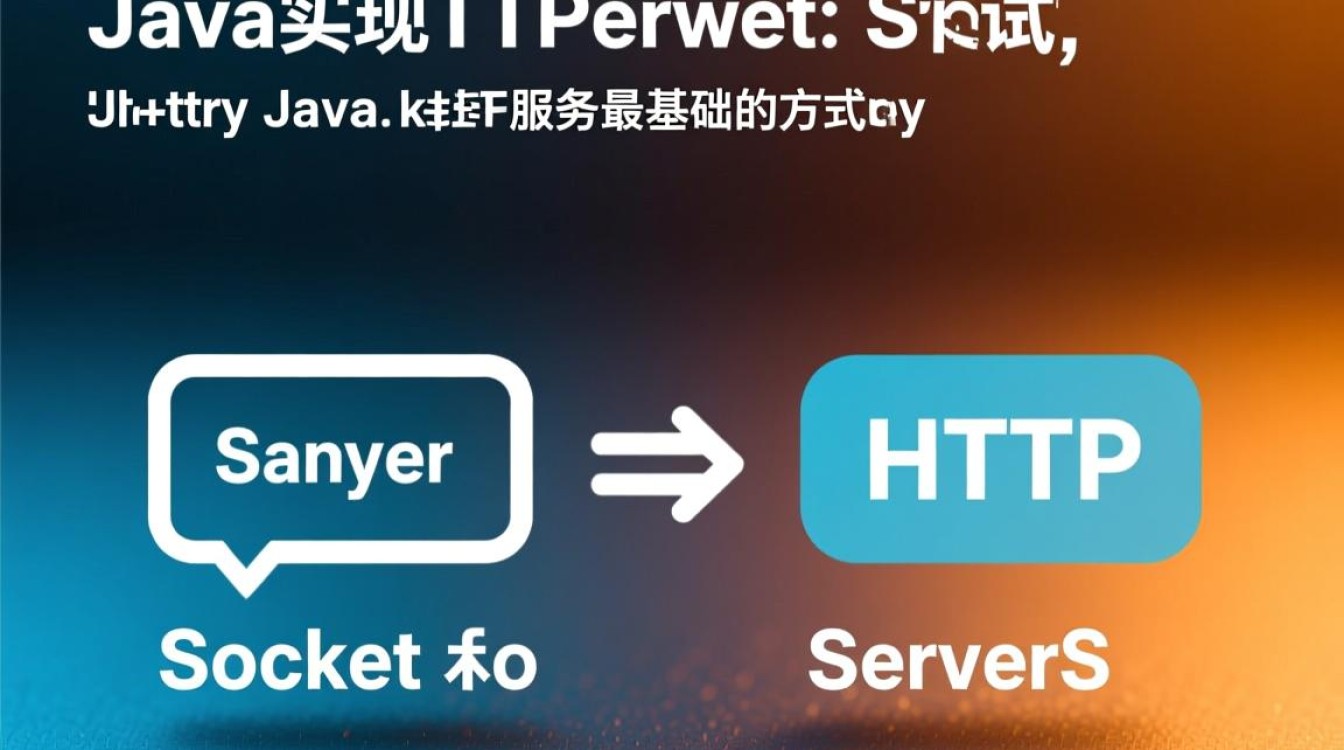Linux Deepin 虚拟机:优雅体验与灵活部署的完美结合
在数字化时代,操作系统作为计算机的核心灵魂,其选择直接影响用户的使用体验与工作效率,Linux 以其开源、稳定、安全的特性,吸引了全球无数开发者和爱好者,而在众多 Linux 发行版中,Linux Deepin 以其精美的界面设计、流畅的交互体验和贴近 Windows 的操作逻辑,成为新手入门和日常办公的理想选择,通过虚拟机技术,用户无需额外硬件设备,即可在现有操作系统上轻松运行 Linux Deepin,兼顾灵活性与安全性,本文将详细介绍 Linux Deepin 虚拟机的优势、安装步骤、功能特点及实用技巧,助您快速上手这一强大工具。

为什么选择 Linux Deepin 虚拟机?
虚拟机技术通过软件模拟完整的计算机硬件环境,允许用户在主机系统上运行独立的操作系统,而 Linux Deepin 与虚拟机的结合,更是实现了“鱼与熊掌兼得”的效果。安全隔离是虚拟机的核心优势,在虚拟机中运行 Linux Deepin,可完全避免对主机系统的潜在威胁,即使系统崩溃或感染病毒,也不会影响主机数据。灵活性突出,用户可随时暂停、快照或还原虚拟机状态,方便测试软件、学习命令或体验不同系统配置,无需担心破坏现有环境。
对于初学者而言,Linux Deepin 虚拟机是零风险入门 Linux 的最佳途径,其自带的深度桌面环境(DDE)提供了类似 Windows 的开始菜单、任务栏和通知中心,降低了学习曲线,虚拟机支持文件拖拽、剪贴板共享等功能,实现了主机与虚拟机之间的无缝协作,对于开发者而言,虚拟机可用于搭建隔离的开发环境,测试跨平台应用,而无需频繁重启电脑切换系统。
虚拟机软件的选择与准备
在安装 Linux Deepin 虚拟机前,需选择合适的虚拟机软件,目前主流的虚拟化工具包括 VMware Workstation、VirtualBox 和 Hyper-V。Oracle VM VirtualBox 因其免费开源、跨平台支持(Windows、macOS、Linux)且功能完善,成为个人用户的首选,VMware Workstation 则在性能优化和高级功能(如虚拟网络配置、快照管理)上更胜一筹,适合专业用户。
无论选择哪种软件,确保主机系统满足基本要求:至少 8GB 内存(推荐 16GB)、20GB 以上的可用磁盘空间,并开启 CPU 的虚拟化技术(VT-x 或 AMD-V),在 Windows 系统中,可通过任务管理器“性能”选项卡查看虚拟化是否已启用;若未启用,需进入 BIOS 设置开启,提前下载 Linux Deepin 的镜像文件(ISO 格式)是必要步骤,可从其官网获取最新稳定版。
详细安装步骤
以 VirtualBox 为例,Linux Deepin 虚拟机的安装过程可分为以下步骤:
-
创建虚拟机
打开 VirtualBox,点击“新建”,命名虚拟机(如“Deepin-Test”),选择类型为“Linux”,版本为“Linux 5.x 或更高版本(64 位)”,分配内存大小,建议至少 2048MB,若主机内存充足,可分配 4096MB 以提升流畅度。
-
创建虚拟硬盘
在硬盘设置中选择“创建虚拟硬盘”,推荐使用“VDI(VirtualBox 磁盘映像)”格式,并选择“动态分配”以节省空间,设置硬盘大小,建议 25GB 以上,以满足系统安装和软件存储需求。 -
加载镜像文件
进入“存储”设置,在“光驱”图标旁点击“选择磁盘文件”,浏览并下载的 Linux Deepin ISO 文件,确保虚拟机启动时优先从光驱加载,以便进入安装界面。 -
启动安装程序
启动虚拟机,进入 Linux Deepin 的安装界面,选择“安装 Deepin 操作系统”,根据提示选择语言、时区,并输入键盘布局,在分区步骤中,选择“自动分区”即可简化操作,高级用户可手动调整分区方案(如单独/home 分区)。 -
配置用户信息
设置主机名、用户名和密码,建议勾选“自动登录”以方便初次使用,安装过程约需 10-20 分钟,完成后重启虚拟机,移除 ISO 镜像文件即可进入系统。
Linux Deepin 的核心功能与体验
Linux Deepin 的深度桌面环境(DDE)是其最大亮点,以“简洁、高效、美观”为设计理念,任务栏位于屏幕底部,左侧为应用程序菜单,采用分类清晰的图标设计,用户可快速找到办公、影音或开发工具,中间显示正在运行的程序窗口,右侧则集成了系统托盘和通知中心,类似 Windows 10 的交互逻辑,让新手倍感亲切。
系统预装了丰富的实用软件:深度商店提供海量应用下载,涵盖办公(WPS Office)、娱乐(网易云音乐)、开发(VS Code)等类别;自带截图工具、终端模拟器和磁盘管理器,满足日常需求,Deepin 的多任务视图(按住 Super 键)以卡片式展示所有窗口,支持拖拽切换,操作直观高效。

对于开发者而言,虚拟机中的 Linux Deepin 可轻松搭建 LAMP/LNMP 环境,安装 Docker、Git 等工具,通过共享文件夹功能,主机与虚拟机之间的文件传输如同复制粘贴般便捷,极大提升了开发效率。
性能优化与实用技巧
虚拟机的性能受限于主机资源,通过以下优化可提升 Linux Deepin 的运行流畅度:
- 启用 3D 加速:在 VirtualBox 的“显示”设置中,勾选“3D 加速”并调整显存大小(建议 128MB),使界面动画和视频播放更流畅。
- 安装增强功能(Guest Additions):虚拟机启动后,通过“设备”菜单安装增强功能,可实现分辨率自适应、鼠标无缝切换和文件拖拽等高级功能。
- 合理分配资源:根据使用场景动态调整虚拟机的 CPU 和内存,例如办公时减少 CPU 核心数,测试大型软件时增加内存分配。
利用虚拟机的“快照”功能可随时保存系统状态,避免因误操作导致系统损坏,在安装陌生软件前创建快照,若出现问题可一键还原,确保系统纯净稳定。
开启高效探索之旅
Linux Deepin 虚拟机结合了深度操作系统的优雅体验与虚拟化技术的灵活优势,为用户提供了安全、便捷的系统探索平台,无论是初学者学习 Linux 基础,还是开发者测试多环境兼容性,亦或是办公用户追求高效生产力,这一组合都能满足多样化需求,通过简单的安装步骤和细致的性能优化,用户可在现有硬件上轻松构建一个功能完善的 Linux 工作空间。
随着开源文化的普及和虚拟化技术的成熟,Linux Deepin 虚拟机不仅是技术爱好者的玩物,更是普通用户拥抱数字化转型的得力助手,不妨动手尝试,在虚拟世界中开启一段优雅而高效的 Linux 之旅,体验开源技术带来的无限可能。